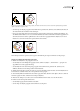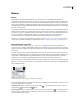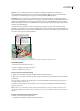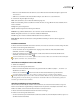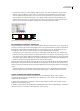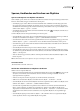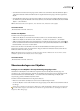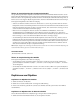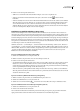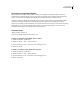Operation Manual
ILLUSTRATOR CS3
Benutzerhandbuch
206
Ebenen
Ebenen
Beim Erstellen von komplexem Bildmaterial kann es problematisch sein, den Überblick über alle Elemente im
Dokumentfenster zu behalten. Kleinere Elemente werden von größeren verdeckt, wodurch die Auswahl von Bildmaterial
schwieriger wird. Mit Ebenen können Sie die einzelnen Elemente im Bildmaterial einfacher verwalten. Ebenen sind im
Prinzip transparente Ordner, die Bildmaterial enthalten. Wenn Sie die Ordnerstruktur ändern, ändern Sie damit auch die
Stapelreihenfolge der Elemente im Bildmaterial. Sie können Elemente zwischen Ordnern verschieben und in einem Ordner
weitere Unterordner erstellen.
Die Struktur der Ebenen in Ihrem Dokument kann dabei ganz einfach bis sehr komplex sein. Standardmäßig werden alle
Elemente auf einer einzelnen übergeordneten Ebene platziert. Sie können aber neue Ebenen erstellen und Elemente auf
diese Ebenen verschieben sowie Elemente jederzeit zwischen Ebenen verschieben. Über das Ebenenbedienfeld können Sie
die Aussehen-Attribute von Bildmaterial auf einfache Weise auswählen, ausblenden, sperren und ändern. Mit
Vorlagenebenen können Sie sogar Bildmaterial abpausen und Ebenen mit Adobe Photoshop austauschen.
Ein Video zur Verwendung von Ebenen und Gruppen finden Sie unter www.adobe.com/go/vid0041_de. Informationen
zum Erstellen von Animationen mithilfe von Ebenen finden Sie unter www.adobe.com/go/learn_ai_tutorials_layers_de.
Ebenenbedienfeld – Übersicht
Verwenden Sie das Ebenenbedienfeld („Fenster“ > „Ebenen“), um die Objekte in einem Dokument aufzulisten, zu
organisieren und zu bearbeiten. Standardmäßig enthält jedes neue Dokument eine Ebene. Jedes Objekt, das Sie erstellen,
wird unter dieser Ebene aufgelistet. Sie können jedoch neue Ebenen erstellen und Elemente Ihren Anforderungen gemäß
neu anordnen.
In Illustrator erhält jede Ebene im Ebenenbedienfeld eine eigene Farbe (bis zu neun Farben). Die Farbe wird neben dem
Ebenennamen im Bedienfeld angezeigt. Die gleiche Farbe wird im Zeichenfenster im Begrenzungsrahmen, im Pfad, in den
Ankerpunkten und im Mittelpunkt des ausgewählten Objekts angezeigt. Anhand dieser Farbe können Sie schnell die
zugehörige Ebene eines Objekts im Ebenenbedienfeld finden. Sie können die Ebenenfarbe beliebig ändern.
Wenn ein Element im Ebenenbedienfeld andere Elemente enthält, wird links neben seinem Namen ein Dreieck angezeigt.
Klicken Sie auf das Dreieck, um den Inhalt ein- bzw. auszublenden. Wenn kein Dreieck angezeigt wird, enthält das Element
keine zusätzlichen Elemente.
Ebenenbedienfeld
A. Sichtbarkeitsspalte B. Bearbeitungsspalte C. Zielspalte D. Auswahlspalte
Im Ebenenbedienfeld finden Sie Spalten links und rechts neben den aufgelisteten Elementen. Klicken Sie in eine Spalte, um
die folgenden Eigenschaften zu überprüfen:
Sichtbarkeitsspalte Zeigt an, ob Elemente in den Ebenen sichtbar oder ausgeblendet sind (leer) und ob es sich um
Vorlagenebenen oder um Pfadebenen handelt.
Bearbeitungsspalte Zeigt an, ob Elemente gesperrt oder entsperrt sind. Das Schlosssymbol weist darauf hin, dass das
Element gesperrt ist und nicht bearbeitet werden kann. Wird das Schlosssymbol nicht angezeigt, ist das Element nicht
gesperrt und kann bearbeitet werden.
A B C D